
iTunes là phần mềm của Apple cho phép kết nối giữa máy tính với các thiết bị di động như iPhone/ iPad/ iPod. Với iTunes, chúng ta có thể copy nhạc, video, dữ liệu từ PC tới iPhone/ iPad, iPod. Ngoài ra, iTunes còn có thể thay thế trình phát nhạc mặc định.
Bài viết sau đây thuthuatpc.vn sẽ hướng dẫn sử dụng iTunes mới nhất các bạn thao tác cơ bản trên iTunes. Trước tiên, các bạn hãy download và cài đặt iTunes về máy tính của bạn theo địa chỉ sau.
https://www.apple.com/itunes/download/
iTunes là gì?

iTunes là một ứng dụng của Apple và được ví dụ như một công cụ tất cả trong một nhà Táo. Vượt xa chức năng nguyên thuỷ là một ứng dụng quản lý nhạc, video, hình ảnh, iTunes còn có thể thực hiện rất nhiều chức năng khác. Bạn có thể sử dụng iTunes để đồng bộ hoá các dữ liệu như danh bạ, ứng dụng tìm sách nói, xem phim và thậm chí là cập nhật phần mềm iOS cho iPhone. iTunes được hỗ trợ trên cả macOS và Windows.
Xem thêm>>Top Phần Mềm Nghe Nhạc Youtube Khi Tắt Màn Hình Android Và iOS Cực Đơn Giản
-
iTunes và các menu cơ bản
Giao diện iTunes được phân chia thành các menu riêng biệt:
- Thanh Menu: Cũng như tất cả các phần mềm khác, các chức năng trên thanh menu như thêm mới, xoá Playlist, đăng nhập tài khoản iTunes…
- Thiết bị: Biểu tượng này hiện lên khi bạn kết nối iPhone/ iPad/ iPod vào máy.
- Thể loại: Chọn mục này để chuyển sang các mục khác như phim (Movie), Podcasts, Sách nói (Audiobooks).
- Thư viện: Tại đây, iTunes phân chia các thư viện nhạc, phim, podcast thành các mục khác nhau.
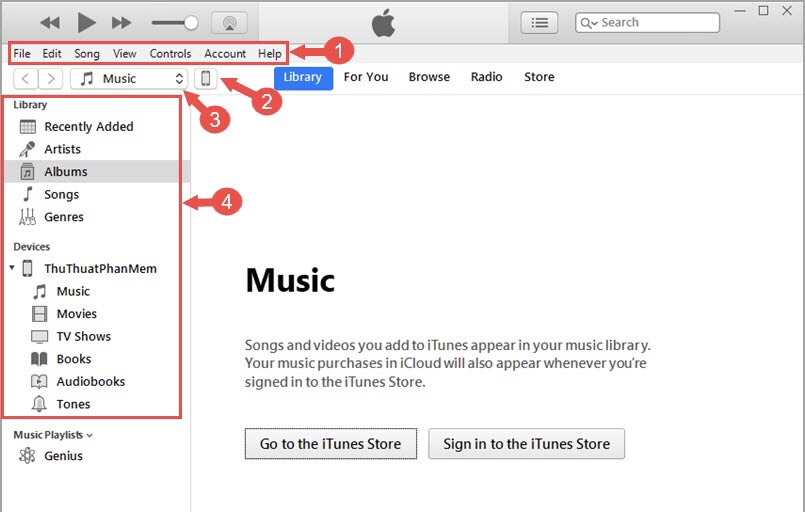
-
Sử dụng iTunes làm trình phát nhạc và video.
iTunes cũng có thể chơi được một số định dạng âm thanh và video phổ biến như mp3, aac, wav, mov… Để thêm nhạc vào iTunes, chúng ta làm theo các bước sau:
Bước 1: Vào File => Add File to Library… nếu chúng ta chỉ thêm một vài bài hát vào thư viện hoặc Add Folder to Library… nếu bạn muốn thêm nhanh 1 thư mục nhạc vào thư viện.

Bước 2: Sau khi thêm file nhạc vào các bạn có thể mở file nhạc đó lên và thưởng thức. Giao diện chơi nhạc khá đơn giản và đẹp mắt so với trình phát nhạc mặc định trên Windows.

Ngoài ra, iTunes còn cho phép các bạn cắt đoạn nhạc mình yêu thích làm nhạc chuông. Để làm được điều này, các bạn click chuột phải vào file nhạc và chọn Song info. Tại bảng hộp thoại Song info, các bạn chọn mục Optiond và có thể cắt nhạc bằng cách thiết lập điểm bắt đầu (Start), điểm kết thúc (Stop) của bài hát.
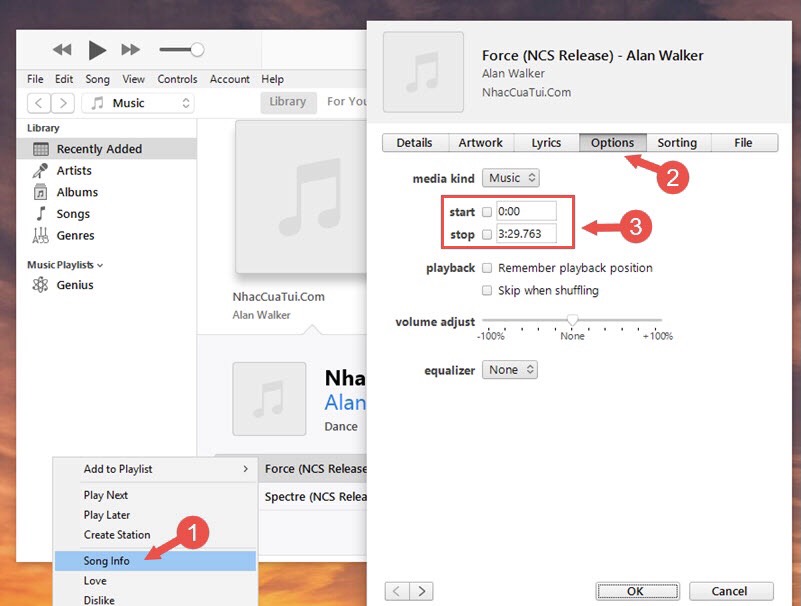
-
Các thao tác trên iPhone/ iPad/iPod với iTunes
- Copy nhạc vào iPhone qua iTunes
Để đồng bộ nhạc vào iPhone/ iPad, các bạn phải thêm nhạc vào thư viện trước rồi mới có thể thao tác thêm nhạc vào iPhone.
Bước 1: Bấm chọn biểu tượng iPhone như hình dưới.

Bước 2: Chuyển qua mục Music và chọn Sync Music. Chọn mục Entire music library để đồng bộ nhạc ở trong thư viện nhạc vào iPhone. Sau đó bấm Done để hoàn thành.

- Cài nhạc chuông cho iPhone bằng iTunes
Để cài nhạc chuông cho iPhone nhanh nhất, các bạn có thể tải file nhạc có định dạng .m4r rồi đưa vào iTunes để đồng bộ lên iPhone.

Hướng dẫn chi tiết cách cài nhạc chuông cho iPhone tại đây.
- Sao lưu dữ liệu iPhone trên máy tính
Với iTunes, chúng ta có thể sao lưu/ Khôi phục (Backup/ Restore) dữ liệu. để sao lưu dữ liệu iPhone lên máy tính, các bạn bấm chọn This Computer ở mục Automatic Back Up sau đó chọn Back Up Now để sao lưu.
Bài hướng dẫn chi tiết cách sao lưu dữ liệu iPhone và máy tính, các bạn có thể tham khảo tại đây.
Trên đây là những hướng dẫn cơ bản để sử dụng iTunes trên máy tính thuthuatpc.vn hy vọng bài viết này hữu ích với bạn. Với hướng dẫn cơ bản và dễ hiểu, các bạn có thể thành thạo và dễ dàng sử dụng iTunes sau khi đọc xong bài viết này. Nếu bài viết khó hiểu hoặc chưa rõ ràng, các bạn có thể gửi bình luận, thắc mắc ở mục cuối bài viết nhé! Chúc các bạn thành công!
Xem thêm>>Hướng Dẫn Cách Sử Dụng Minitool Partition Wizard, Gộp, Chia Ổ Đĩa Chi Tiết Nhất
Các từ khoá tìm kiếm liên quan đến hướng dẫn sử dụng iTunes mới nhất:
- Chuyển file từ máy tính sang iPhone bằng wifi.
- Cách sử dụng iTunes để restore.
- Hướng dẫn sử dụng iTunes 12.
- Cách sử dụng iTunes trên Macbook.
- Tải iTunes cho iPhone.
- iTunes Store.
- Cách đồng bộ nhạc từ iTunes vào iPhone.
